Verhoog Windows Defender Cloud Protection Level voor Windows 10 Home
We hebben u eerder laten zien hoe u deWindows Defender Cloud-beveiligingsniveau voor Windows 10 Pro met behulp van Groepsbeleid. Sindsdien hebben velen van jullie gevraagd hoe ze hetzelfde moeten doen met Windows 10 Home. Aangezien de Home-versie van Windows 10 geen groepsbeleid bevat, moet u enkele wijzigingen aanbrengen in het register. Hier is hoe het te doen.
Verhoog Windows Defender Cloud Protection Level voor Windows 10 Home
Net als bij Windows 10 Pro en het gebruik van Groepsbeleid, is het eerste wat u moet doen lid worden van Microsoft MAPS om het verzamelen van gegevens over bedreigingen en definities mogelijk te maken.
Gebruik de sneltoets om te beginnen Windows-toets + R om het dialoogvenster Uitvoeren te openen en type: regedit en druk op Enter of klik op OK.

Navigeer nu naar het volgende pad:
HKEY_LOCAL_MACHINESoftwarePoliciesMicrosoftWindows Defender
Klik met de rechtermuisknop op de Windows Defender-sleutel en selecteer Nieuw> Sleutel.
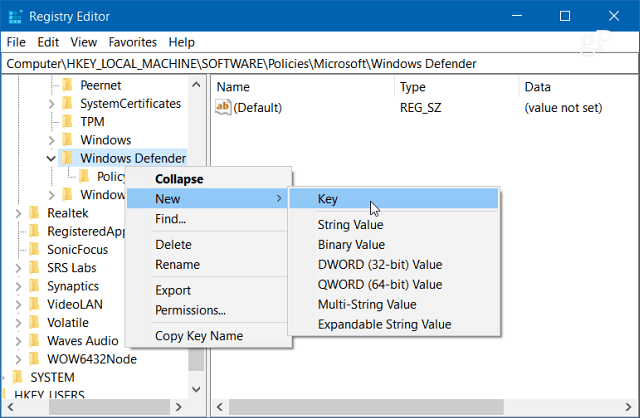
Geef de nieuwe sleutel een naam Spynet en maak in het rechterdeelvenster een nieuwe DWORD-waarde (32-bits) en geef deze een naam SpynetReporting en geef het een waarde van 2.
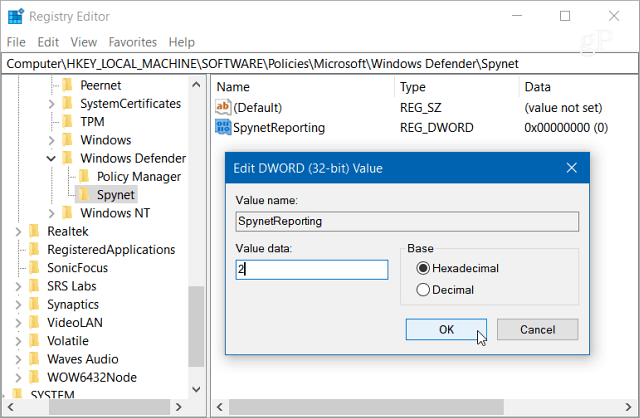
Nu u lid bent geworden van uw systeem om u te MAPSkan het niveau van de wolkbeveiliging verhogen naar hoog. Blijf op dezelfde locatie van het register, klik opnieuw met de rechtermuisknop op de Windows Defender-sleutel en maak een nieuwe sleutel en geef deze een naam MpEngine.
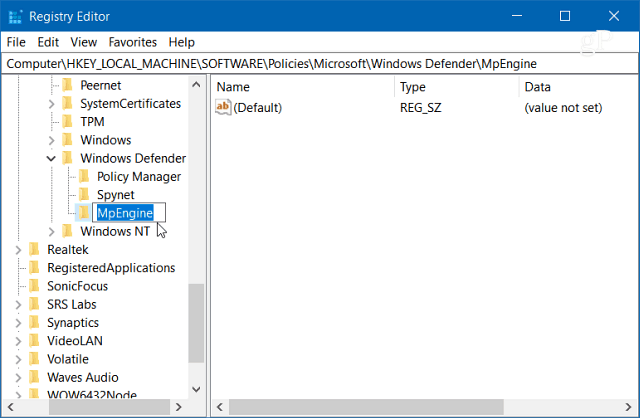
Maak in het rechterdeelvenster van MpEngine een nieuwe DWORD-waarde (32-bits) en geef deze een naam MpCloudBlockLevel en geef het een waarde van 2.
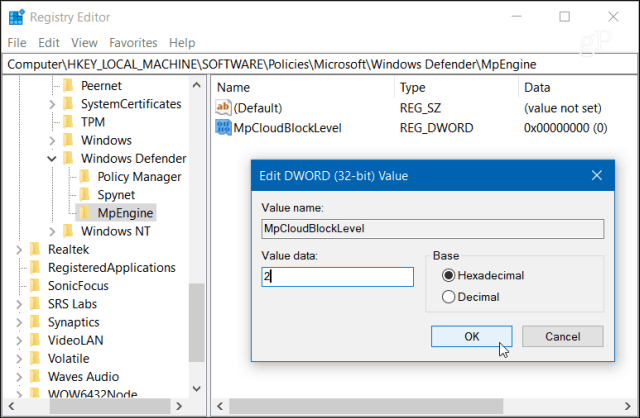
Dat is het. U hoeft niet uit te loggen of uw systeem opnieuw op te starten, gewoon buiten het register. Houd er rekening mee dat met het hogere niveau Windows Defender bestanden vaker zal blokkeren en scannen. Hoewel het de beveiliging verhoogt, betekent dit ook dat u meer valse positieven krijgt voor apps waarvan u weet dat ze veilig zijn. Als u wilt terugkeren naar het normale beveiligingsniveau, gaat u gewoon naar binnen en verwijdert u de sleutels die u hebt gemaakt.
Als u de Windows Defender Cloud hebt verhoogdbeschermingsniveau op uw Windows 10-pc laat hieronder een reactie achter en laat ons weten hoe het gaat. Of neem deel aan onze Windows 10-fora voor meer diepgaande gesprekken.










laat een reactie achter